Visualizar recorrido en mapa
Al haber realizado la búsqueda por default de tipo "Por viaje" y/o haber realizado la captura/selección de alguno de los filtros, el usuario deberá presionar sobre el texto "Ver en mapa" del registro de su interés.
{CAPTURA}
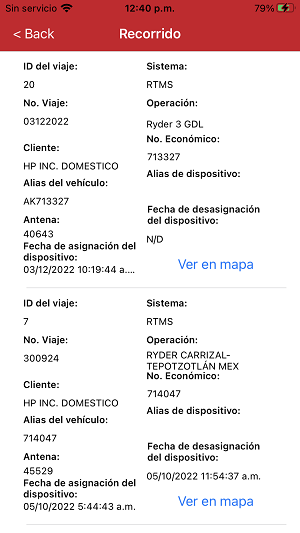
Se visualizará un mapa con la ruta de cada una de las posiciones reportadas por el dispositivo de la unidad asignada al viaje del registro de interés en donde para visualizar el trazo del recorrido completo el usuario deberá realizar zoom sobre el mapa.
En caso de que el usuario no deseé realizar o concluir la visualización del recorrido en mapa, deberá presionar el icono "Atrás" ubicado en la parte superior izquierda o en la tecla "Regresar" por default en los dispositivos Android y el usuario permanecerá en la pantalla “Recorrido" en donde se visualizarán los registros de la búsqueda aplicada junto con el registro consultado.
{CAPTURA}

En caso de requerir un detalle de alguna posición, el usuario deberá realizar un zoom sobre el mapa donde se encuentra trazado el recorrido y posteriormente presionar sobre la posición de su interés. Se desplegará de la parte inferior de la pantalla un tablero informativo a modo de resumen que mostrará los siguientes datos:
- Fecha/Hora de la posición. Indicará la fecha y hora en que fue reportada la posición consultada.
- Alias. Indicará el alias del dispositivo a la cual se encuentra asociado el dispositivo de la unidad que reportó la posición consultada del recorrido, en caso de no contar con este dato se mostrará vacío.
- Antena. Indicará el número de antena a la cual se encuentra asociado el dispositivo de la unidad de la posición consultada.
- Evento. Indicará la fecha y hora en que se reportó la posición consultada.
- No, Económico. Indicará el número económico al cual se encuentra asociado el dispositivo de la unidad de la posición consultada.
- Latitud. Indicará la latitud de la posición consultada con base a la ubicación reportada.
- Longitud. Indicará la longitud de la posición consultada con base a la ubicación reportada.
- Velocidad.Indicará la velocidad que se encontraba la unidad conforme a la posición consultada.
- Temperatura. Indicará la temperatura en °C que se encontraba la unidad conforme a la posición consultada.
- Ubicación. Indicará la dirección en donde se encontraba la unidad con forme a la posición consultada.
El usuario podrá presionar sobre el icono [X] del tablero informativo y se cerrará el detalle de la posición consultada, permaneciendo el usuario sobre el mapa.
{CAPTURA}

En caso de requerir aplicar nuevamente algún filtro, el usuario podrá presionar en el icono [Buscar] ubicado en la parte superior derecha y se mostrará la pantalla "Recorrido" para la captura/selección de los filtros de interés.
{CAPTURA}